Você está procurando maneiras de otimizar suas planilhas no Excel? Saber como utilizar as funções adequadas pode facilitar muito seu trabalho e agilizar suas tarefas. Neste artigo, ensinaremos uma dessas funções poderosas: a Função DIAS.
Projetada para calcular a diferença entre duas datas, a função DIAS é extremamente útil para acompanhar prazos, calcular a idade de uma pessoa e realizar uma série de cálculos temporais. Se você é um usuário iniciante no Excel e deseja aprender como usar essa função, continue lendo para obter um guia passo a passo e começar a aproveitar todos os benefícios que ela pode oferecer.
Antes de começarmos, é importante ressaltar que a função DIAS é uma das funções mais básicas e amplamente utilizadas no Excel. Portanto, dominar seu uso é essencial para desenvolver suas habilidades na criação e manipulação de planilhas.
Abordaremos desde a sintaxe básica até exemplos práticos de aplicação da função DIAS. Ao final, você estará apto a utilizar essa função com confiança em suas próprias planilhas, facilitando sua vida no trabalho ou em projetos pessoais.
Sintaxe da Função DIAS no Excel
=DIAS( data_final ; data_inicial )
- data_final: Insira a data final;
- data_inicial: informe a data inicial.
Baixe a planilha para praticar o que foi ensinado neste tutorial:
Descubra Como Usar a Função DIAS no Excel
Logo a seguir, teremos alguns exemplos bem simples do uso da função DIAS e outras informações básicas.
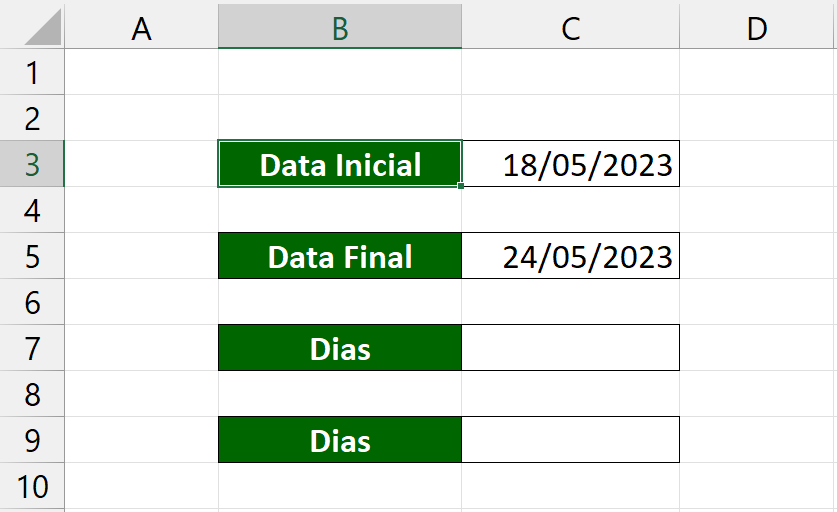
Calcular a Diferença Entre Duas Datas
Para realizar esse tipo de calculo, usaremos a função DIAS informando a data final na primeira sintaxe e a data inicial na segunda sintaxe:
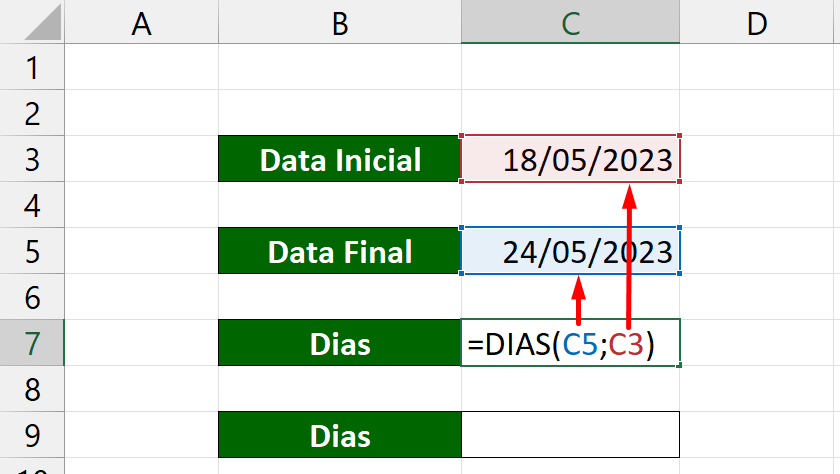
Confirmando a função, teremos o número de dias que se passaram entre as duas datas:
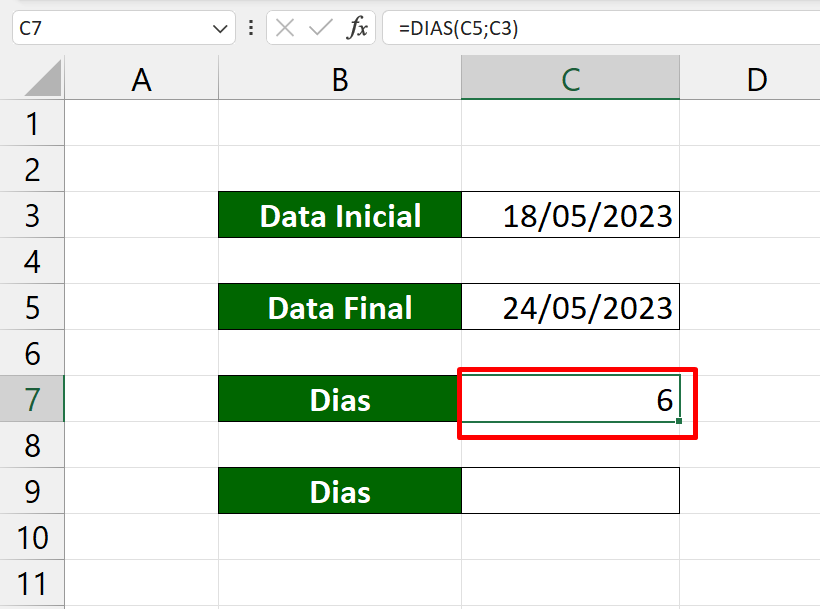
Usando o Sinal de Subtração
Podemos também utilizar o sinal de subtração para tirar a diferença entre duas datas.
Confira:
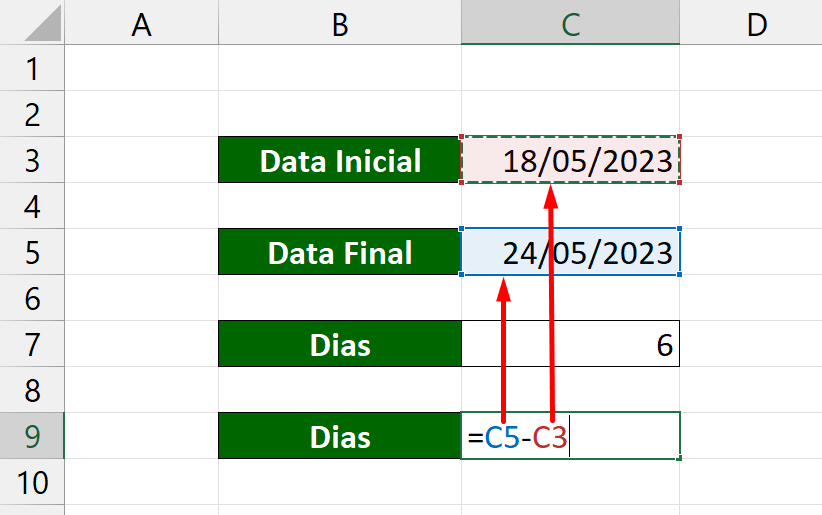
E o resultado será o mesmo:

Função DIA
A função DIAS escrita no singular, é capaz de retornar o número do dia correspondente a data informada.
=DIA(núm_série)
- núm_série: Indique uma data.
No exemplo seguinte, iremos indicar a data inicial:

Essa data é do dia 18, então o resultado é 18:
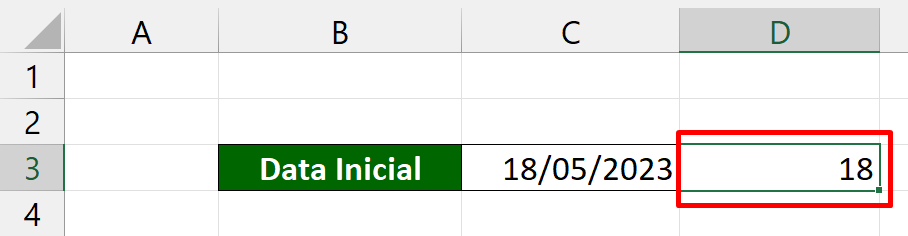
Concluindo, essa é uma das formas de trabalhar com datas referenciando dias.
Curso de Excel Completo: Do Básico ao Avançado.
Quer aprender Excel do Básico ao Avançado passando por Dashboards? Clique na imagem abaixo e saiba mais sobre este Curso de Excel Completo.
Por fim, deixe seu comentário sobre o que achou de usar este recurso e você também pode enviar a sua sugestão para os próximos posts. Até breve!





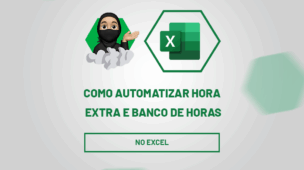







![INTELIGÊNCIA-ARTIFICIAL-NO-EXCEL-[CRIAR-FÓRMULAS-COM-IA] Inteligência Artificial no Excel [Criar Fórmulas com IA]](https://ninjadoexcel.com.br/wp-content/uploads/2023/06/INTELIGENCIA-ARTIFICIAL-NO-EXCEL-CRIAR-FORMULAS-COM-IA-1-304x170.jpg)

